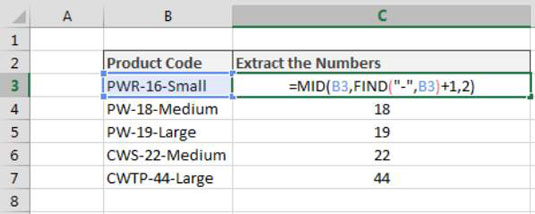Екцелове функције ЛЕВО, ДЕСНО и СРЕДИНА одлично раде за издвајање текста, али само ако знате тачан положај знакова које циљате. Шта радите када не знате тачно где да почнете са екстракцијом? На пример, да имате следећу листу кодова производа, како бисте извукли сав текст после цртице?
ПРТ-432
ЦОПР-6758
СВЦЦАЛЛ-58574
Функција ЛЕФТ не би радила јер вам је потребно неколико правих знакова. Функција ДЕСНО сама по себи неће функционисати јер треба да јој кажете тачно колико знакова да издвоји са десне стране текстуалног низа. Било који број који дате ће извући превише или премало знакова из текста.
Функција МИД сама по себи неће функционисати јер треба да јој кажете где тачно у тексту треба да почне издвајање. Опет, било који број који дате ће извући превише или премало знакова из текста.
Реалност је да ћете често морати да пронађете одређене ликове да бисте добили одговарајућу почетну позицију за екстракцију.
Овде је згодна Екцел-ова функција ФИНД. Помоћу функције ФИНД можете добити број позиције одређеног знака и користити ту позицију знака у другим операцијама.
У приказаном примеру користите функцију ФИНД у комбинацији са функцијом МИД да бисте издвојили средње бројеве из листе кодова производа. Као што можете да видите из формуле, налазите позицију цртице и користите тај број за унос функције МИД.
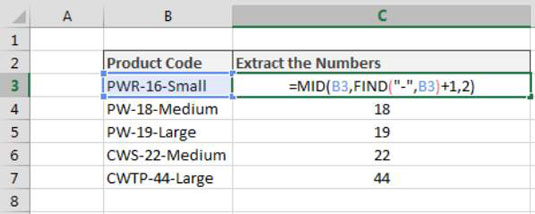
=МИД(Б3,ФИНД("-",Б3)+1,2)
Функција ФИНД има два потребна аргумента. Први аргумент је текст који желите да пронађете. Други аргумент је текст који желите да тражите. Подразумевано, функција ФИНД враћа број позиције карактера који покушавате да пронађете. Ако текст који тражите садржи више од једног вашег знакова за претрагу, функција ФИНД враћа број позиције првог сусрета.
На пример, следећа формула тражи цртицу у текстуалном низу „ПВР-16-Смалл“. Резултат ће бити број 4, јер је прва цртица на коју наиђе четврти знак у текстуалном низу.
=ПРОНАЂИ("-","ПВР-16-Смалл")
Функцију ФИНД можете користити као аргумент у функцији МИД да бисте издвојили одређени број знакова након броја позиције који враћа функција ФИНД.
Ако унесете ову формулу у ћелију, добићете два броја иза прве цртице која се налази у тексту. Обратите пажњу на +1 у формули. Укључивање +1 обезбеђује да пређете преко једног знака да бисте дошли до текста после цртице.
=МИД("ПВР-16-Смалл", ФИНД("-","ПВР-16-Смалл")+1, 2)